MPEG1やAviの動画の一部を切り抜く(Virtualdubを使う)
TVと違って、デジカメで撮影したような動画の場合、残したい動画の部分の方が少なかったりします。
この場合は、削除したい部分を除くよりは、残したい部分を切り抜いた方が編集が楽です。
ここでは オープンソースソフト Virtualdub を使ってMPEG1やAvi形式の動画から動画を切り抜いて保存する方法を説明します。
情報
切り抜いた動画の結合の仕方は 複数のAviファイルを結合する
動画から選択範囲を切り抜く
ファイルを開く
メニューよりFile/Open video fileで開くファイルを選びます。
MPEG1の場合は読み込み完了までしばらくかかります。
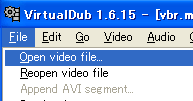
注意
MPEG2は普通にやっても読み込めません。
Avi形式といってもいろいろありまして、開けない場合があります。
その場合は、Avysinth経由で動画を読み込む を試してください。
選択範囲を決める
スライダーを動かして開始位置を選びます。
メニューよりEdit/Set selection startを選びます。
または、キーボードのHomeキーを押します。
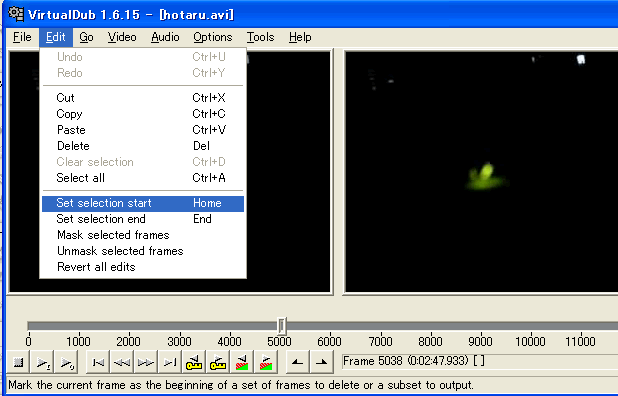
スライダーを動かして終了位置を選びます
メニューよりEdit/Set selection endを選びます。
または、キーボードのHomeキーを押します。
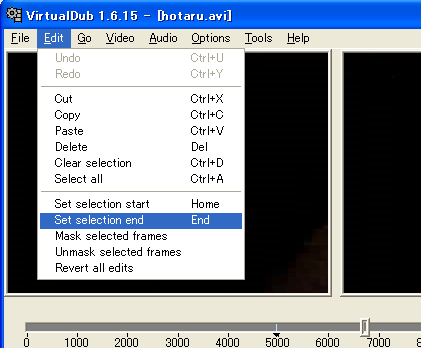
すると選択範囲に色がつきます。
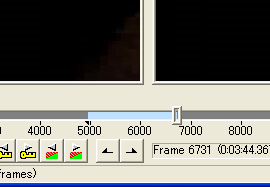
ビデオのコーデックの設定
メニューよりVideo/Full processing mode(完全処理)を選びます。
(はじめから選択されている場合があります)
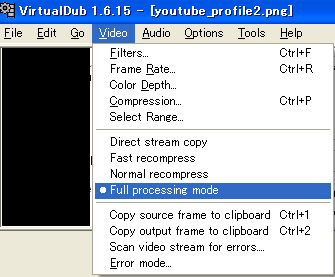
メニューよりVideo/Compressionを選びます。
Select video compressionが開きます
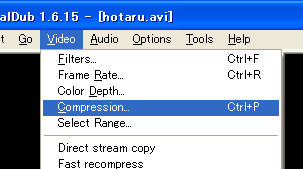
下側のXvid MPEG-4 Codecを選びます。
(FOURCCがyv12の方:ただしxvidでない理由も特になし)
OKをクリックします。
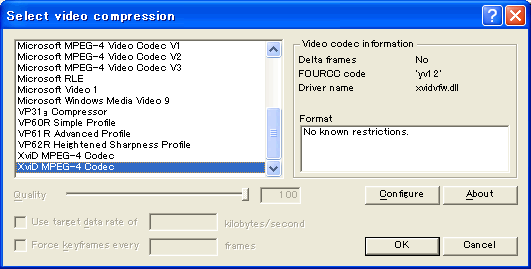
音声のコーデックの設定
メニューよりAudio/Full processing modeを選びます。
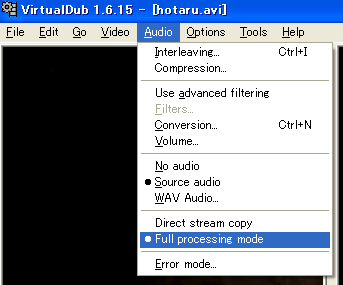
メニューよりAudio/Compressionを選びます。
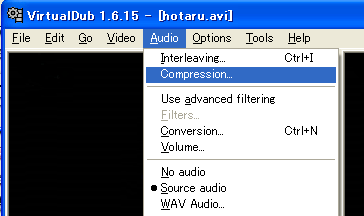
Select audio compressionが開きます
Lame MP3を選択します。
そして後はお好みですが、迷ったら
48000Hz 128kbps stereo(ない場合は似てるやつ)
OKをクリックします。
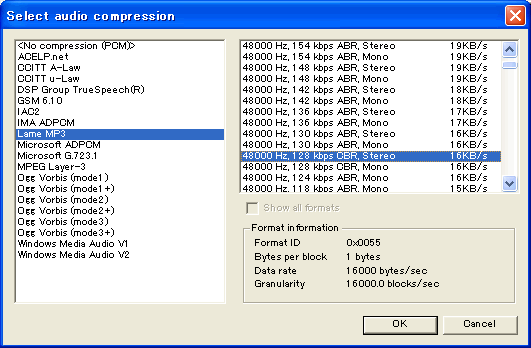
保存
メニューよりFile/Save as AVIを選びます。
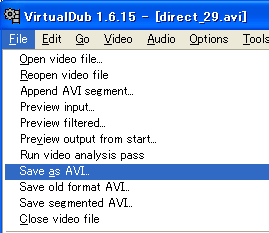
ファイル保存ダイアログが開きますので、保存先フォルダーを選択してファイル名を入れて、保存ボタンを押します。
保存名はわかりやすくした方がいいですよ。
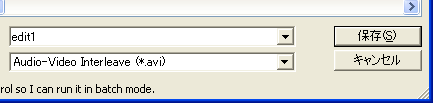
サイト
Android情報サイト
|
Youtube サイト
| Java サイト
| Google 活用サイト
| Google 情報サイト
| 無料ソフト活用 サイト
|写真活用のPicasa2 サイト
|新サイト
Blog
Android ブログ
Copyright (c)2004 - 2012 Aki. All rights reserved.